 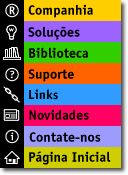
|

MicroMundos 1.0 - DOS Se você tiver perguntas que não forem respondidas aqui, contate-nos no telefone 001 (800) 321-5646 / (514) 939-8700 ext.110, ou melhor ainda, envie um e-mail para support@lcsi.ca. Observação: nós recomendamos muito que você não use esta versão de MicroMundos sob o Win 95. P. Quando eu inicio o MicroMundos em Windows 3.1, uma janela abre e fecha rapidamente. R. Saia do Windows e tente executar o MicroMundos em DOS. Você deve ver uma mensagem de erro. Procure essa mensagem neste documento. P. Quando eu inicio o MicroMundos, eu recebo uma mensagem que diz "MicroMundos requer um mouse", mas eu tenho um! R. Como o MicroMundos é um programa DOS, ele precisa de um driver de mouse DOS. Procure o driver de mouse no seu sistema (ele é geralemente chamado de "mouse.com") e insira uma linha na seu arquivo autoexec.bat para carregá-lo. Envie um e-mail para nós para receber instruções detalhadas. P. Eu recebo uma mensagem que diz "O MicroMundos requer 512K de memória convencional". R Você precisa executar o memmaker do DOS 6.6 ou superior para otimizar o modo como seus drivers são carregados. No prompt do DOS, tecle: memmaker/batch e siga as instruções na tela. P. Eu recebo uma mensagem que diz "O MicroMundos requer 512K de XMS" ou "O MicroWorlds requer 512K de memória estendida". R. Seu computador está configurado para usar memória expandida (ao invés de memória estendida). No seu arquivo de config.system, mude a linha EMM386 para : DEVICE=C:\DOS\EMM386.EXE NOEMS Observe que alguns programas realmente precisam de memória expandida para funcionar. Nesse caso, você terá que criar um disco de boot para usar o MicroMundos. P. Quando inicio o MicroMundos, eu não recebo a imagem, ou a figura está embaralhada, ou o meu computador congela ou desliga. R. O MicroMundos está tendo problema em identificar sua placa de vídeo. * Se sua placa de vídeo é VGA (ao invés de SVGA), você pode forçar o MicroMundos a iniciar no modo VGA, iniciando com o parâmetro /V: MW/V. * Se você tem uma placa SVGA, verifique no seu manual (ou seu fabricante ou fornecedor) para ver se ele suporta o padrão VESA. Em caso positivo, carregue o driver VESA antes de iniciar o MicroMundos (seu manual deve dizer como fazer isso). P. O MicroMundos desliga ao iniciar. R. Você deve estar usando um mouse driver que não é da Microsoft. O MicroMundos foi projetado para trabalhar com um mouse Microsoft, e outras marcas podem causar comportamentos imprevisíveis. Você precisa de um driver de mouse compatível com a versão 8 ou superior da Microsoft. P. Eu não tenho som quando estou usando o MicroMundos no DOS. R. Seu computador deve ter uma placa de som que não é da Sound Blaster card. O MicroMundos está projetado para trabalhar com uma placa de som Sound Blaster, e outras marcas podem causar comportamentos imprevisíveis. Sua placa de som "Compatível com a Sound Blaster" pode não ser verdadeiramente “compatível". Se você tiver uma placa Sound Blaster(original), verifique se as varáveis globais "SOUND" e "BLASTER" estão definidas no seu arquivo AUTOEXEC.BAT. P. Quando tentar iniciar o MicroMundos no Windows 3.x, eu recebo uma mensagem de erro que diz "O valor de KB requerido é muito alto. Diminua o valor de PIF." R. O MicroMundos requer 512K de memória convencional, e seu computador tem memória disponível menor que este tamanho. Saia do Windows, e, no prompt do DOS, tecle: memmaker/batch e siga as instruções na tela. P. Eu não encontro minha impressora na lista. R. Tente impressoras diferentes no mesmo fabricante. Se nenhuma funcionar, você pode avaliar a mudança para a versão Windows 95 do MicroMundos. P. Eu estou usando o MicroMundos sob Windows 3.11. Quando eu tento abrir (ou salvar) um projeto, eu não posso ver alguns dos meus discos na caixa de diálogo de Arquivos. R. Isto é causado pela incompatibilidade entre o MicroMundos, certas controladoras de disco e a configuração de acesso a arquivos 32-bit no Windows 3.11. Faça o seguinte: Abra o grupo de programa"Principal" (Main). |